Grabar pantalla en Huawei nova 10 SE

Cómo grabar en vídeo la pantalla de un Huawei nova 10 SE
Grabar la pantalla de tu móvil / celular Huawei nova 10 SE puede ser muy útil para crear tutoriales, mostrar cómo se realiza una tarea paso a paso o guardar cualquier actividad del dispositivo en vídeo. Este archivo se puede compartir fácilmente por WhatsApp, subir a YouTube, TikTok o publicar en redes sociales.
Los dispositivos Huawei nova 10 SE con sistema operativo EMUI 12, no Google Play Services suelen contar con una función integrada para grabar la pantalla con audio, ya sea el sonido interno del sistema (música, vídeos, etc.) o el capturado con el micrófono.
¿Para qué sirve grabar la pantalla en un Huawei nova 10 SE?
Esta herramienta puede usarse en muchas situaciones:
- Crear vídeos explicativos o tutoriales.
- Grabar una videollamada con un familiar como recuerdo.
- Guardar una historia de Instagram o un vídeo de TikTok para verlo más tarde o compartirlo.
- Capturar una conversación por teléfono o chat como prueba (en contextos legales o personales).
- Documentar errores del sistema o mostrar un problema técnico a soporte.
En tu Huawei nova 10 SE podrás almacenar las grabaciones de pantalla en vídeo gracias a su memoria interna de 128 GB, 128 GB, 256 GB. Ten en cuenta que las grabaciones pueden ocupar bastante espacio, si no tienes suficiente espacio de almacenamiento la grabación se detendrá.
Tabla de contenidos:
Tiempo estimado: 5 minutos.
1- Primer paso:
En primer lugar vamos a comprobar que tengamos el icono de grabación de pantalla en el panel de acceso rápido de nuestro Huawei nova 10 SE. (Si ya lo tienes podemos pasar al punto 5).
Para comprobarlo desbloqueamos nuestro nova 10 SE y deslizamos un dedo desde el borde superior de la pantalla hacía abajo unos centímetros para desplegar el panel rápido en el que aparecerán los ajustes rápidos como conectar a una red Wi-Fi, conectar Bluetooth, silenciar, el modo avión, etc.
Deslizamos de nuevo con un dedo hacia abajo para desplegar el panel completo, comprobamos si tienes el icono de grabación de pantalla que se muestra a continuación:

2- Segundo paso:
Si no ves el icono de grabación de pantalla en el panel rápido de tu Huawei nova 10 SE, pulsa sobre el icono de edición del panel rápido que normalmente es el símbolo de un lápiz.
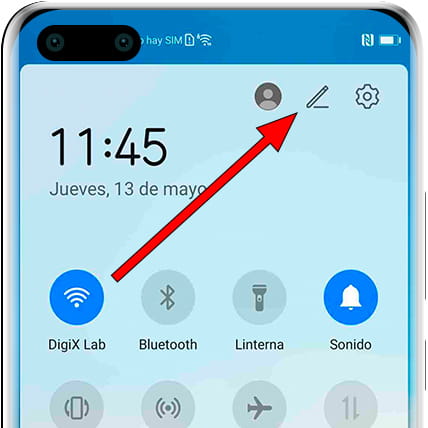
3- Tercer paso:
Te aparecerán arriba los iconos de los ajustes que tienes ya definidos en el panel rápido del Huawei nova 10 SE y debajo separados por una línea horizontal los iconos de ajustes que podemos agregar al panel.
Buscamos el icono de grabación de pantalla, pulsa sobre el icono y sin soltarlo, lo arrastramos hasta la parte superior para añadirlo al panel rápido.
Si no ves el icono de grabación de pantalla en tu dispositivo nova 10 SE es posible que esté deshabilitado por el fabricante o no disponible en tu Huawei nova 10 SE, en ese caso pasamos al punto: "Si no disponemos de la opción de grabar pantalla de forma nativa".
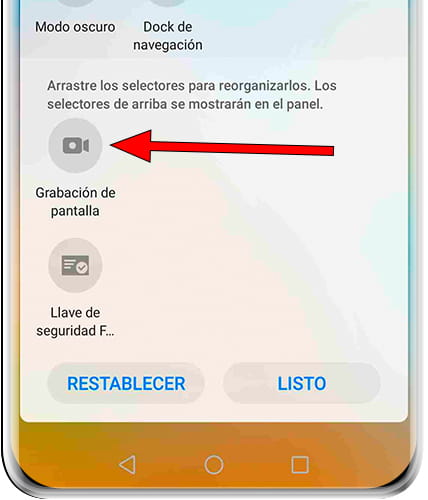
4- Cuarto paso:
Ya tienes el icono de grabación de pantalla en el panel rápido del Huawei nova 10 SE, pulsa "Listo" para cerrar la pantalla de edición del panel rápido del nova 10 SE.
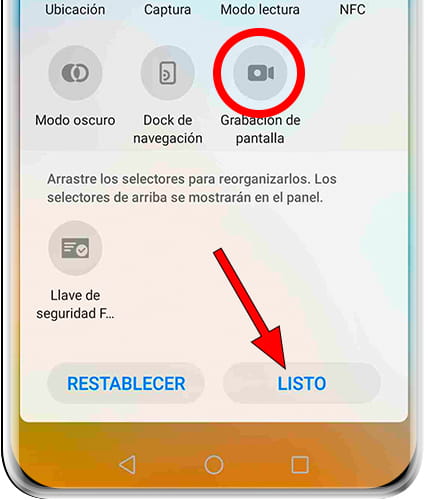
5- Quinto paso:
Para comenzar la grabación tienes dos opciones: pulsar simultáneamente los botones de subir volumen y encendido del Huawei nova 10 SE o una más sencilla y con menos posibilidades de fallar que es desplegar el panel rápido deslizando un dedo desde la parte superior de la pantalla y pulsando el icono de grabación de pantalla que hemos añadido en los pasos anteriores.

6- Sexto paso:
Si es la primera vez que grabas la pantalla en el Huawei nova 10 SE, aparecerán varios mensajes pidiendo permisos. El primero te pedirá permiso para acceder a las fotos, archivos de medios, vídeos, etc. Pulsa sobre "permitir", ya que es necesario conceder este permiso para que el vídeo de la grabación de pantalla se almacene en la memoria interna del nova 10 SE.
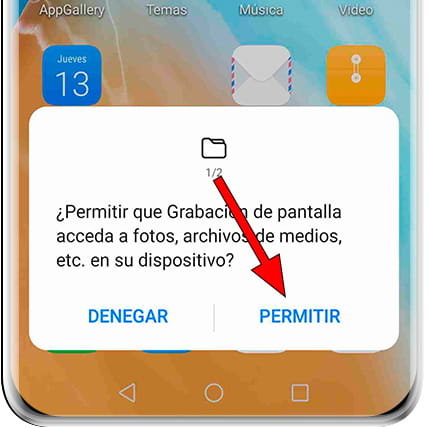
7- Séptimo paso:
El siguiente permiso que debes conceder en tu Huawei nova 10 SE es permitir que se graben archivos de audio, este permiso permite grabar los sonidos internos, es decir los sonidos que emite el propio nova 10 SE por ejemplo en vídeos.
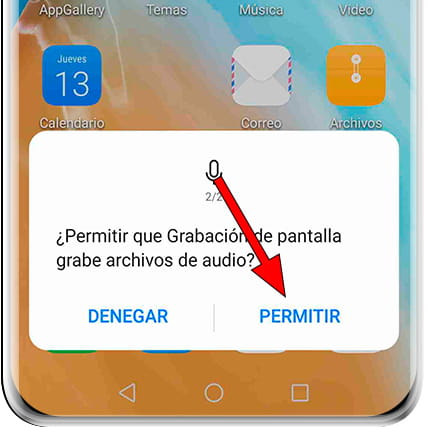
8- Octavo paso:
El siguiente mensaje que te aparecerá al grabar la pantalla del Huawei nova 10 SE es un aviso de que se grabarán todas las operaciones que se produzcan desde ese momento, eso incluye la grabación de información personal y contraseñas, también pedirá permiso para acceder al micrófono para grabar el sonido ambiente, esto es útil por ejemplo si quieres grabar tu voz al mismo tiempo que la pantalla.

9- Noveno paso:
Por último aparecerá un mensaje de información sobre como silenciar el micrófono y cómo detener la grabación de pantalla en tu Huawei nova 10 SE. Pulsa "Entendido" para comenzar la grabación de pantalla.

10- Décimo paso
Para detener la grabación pulsa de nuevo de forma simultánea los botones de subir volumen y encendido en tu Huawei nova 10 SE o pulsa sobre "Detener" en la parte superior izquierda de la pantalla. También puedes deslizar el dedo desde la parte superior de la pantalla para abrir la lista de notificaciones y detener la grabación desde ahí pulsando el botón cuadrado.
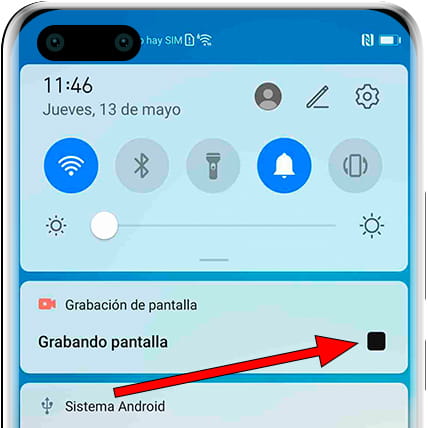
11- Paso once
El vídeo capturado se guarda en la galería de fotos y vídeo de tu Huawei nova 10 SE. Abre la galería y pulsa sobre el último elemento que aparezca, podrás editar el vídeo y enviarlo o subirlo a una red social.






